
Se hai un'unità di archiviazione collegata a un'interfaccia SATA, potresti essere interessato a sapere che puoi ottenere prestazioni aggiuntive per il tuo disco rigido attivando la modalità AHCI. Cos'è questa modalità e come configurarla Windows 10 per usarlo? Continua a leggere che ti diremo come creare il tuo disco rigido non NVMe o SSD ottenere prestazioni.
La compatibilità con le versioni precedenti del PC e la sua enorme eredità di anni di software costringe molte interfacce periferiche a mantenere tecnologie e modalità di funzionamento in modo che possano essere utilizzate con software meno recenti. È il caso della modalità IDE dei dispositivi SATA, che oggi è totalmente inutile e quindi l'AHCI è decisamente migliore.
Che cos'è la modalità AHCI?
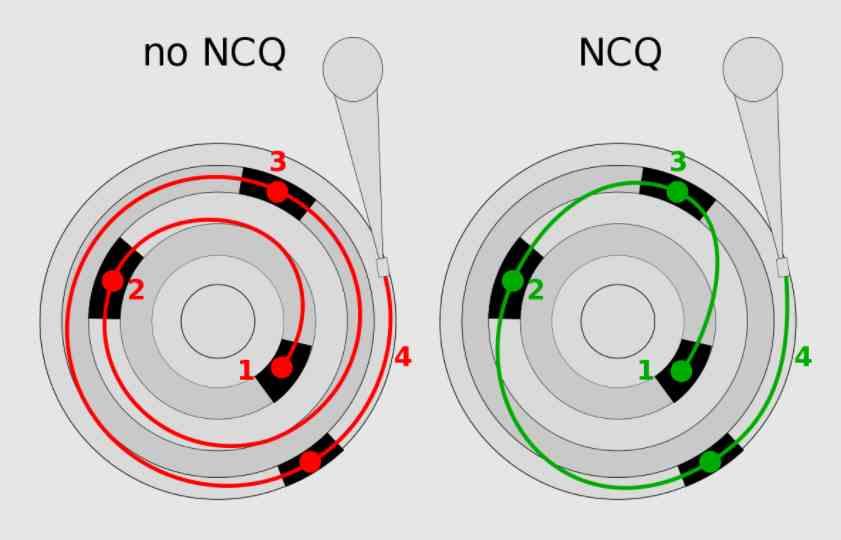
AHCI è l'acronimo di Advanced Host Controller Interface ed è uno standard relativo all'interfaccia SATA che consente ai programmi di interagire con le unità di archiviazione collegate a questa interfaccia di input e output, siano esse unità a stato solido o SSD o dischi rigidi o HDD convenzionali .
Il supporto AHCI è incluso nei sistemi operativi Windows da Vista in poi, sostituendo il vecchio IDE e tra i vantaggi che offre c'è Accodamento comandi nativi che consente al controller del disco rigido di ottimizzare l'accesso in lettura e scrittura all'unità modificando l'ordine delle richieste. In altre parole, in un'unità di memorizzazione se una richiesta successiva punta ad un settore dell'hard disk più vicino al presente rispetto al successivo allora lo farà avanzare.
Un altro miglioramento molto importante nei server è il possibilità di connettere e disconnettere unità di storage a caldo . Ciò significa che possiamo cambiarli senza dover spegnere e riaccendere il server, il che in alcune applicazioni specifiche può essere fatale. Immagina, ad esempio, di dover cambiare l'unità di archiviazione in un server che controlla il traffico e con esso i semafori di una grande città.
Come attivare la modalità AHCI?
Durante l'installazione di Windows, vedere come abbiamo configurato l'interfaccia SATA, se vede che l'abbiamo in modalità IDE, non installerà i driver interni per comunicare con l'unità di archiviazione in modalità AHCI. Sebbene la modalità di accesso possa essere modificata dal disco rigido, dobbiamo tenere presente che ciò può portare a un guasto generale del sistema operativo. Il motivo è che abbiamo cambiato le regole con cui deve comunicare con l'hard disk.
Tuttavia, non è necessario reinstallare il sistema operativo per attivare la modalità AHCI, per questo devi solo accedere al prompt dei comandi come amministratore.
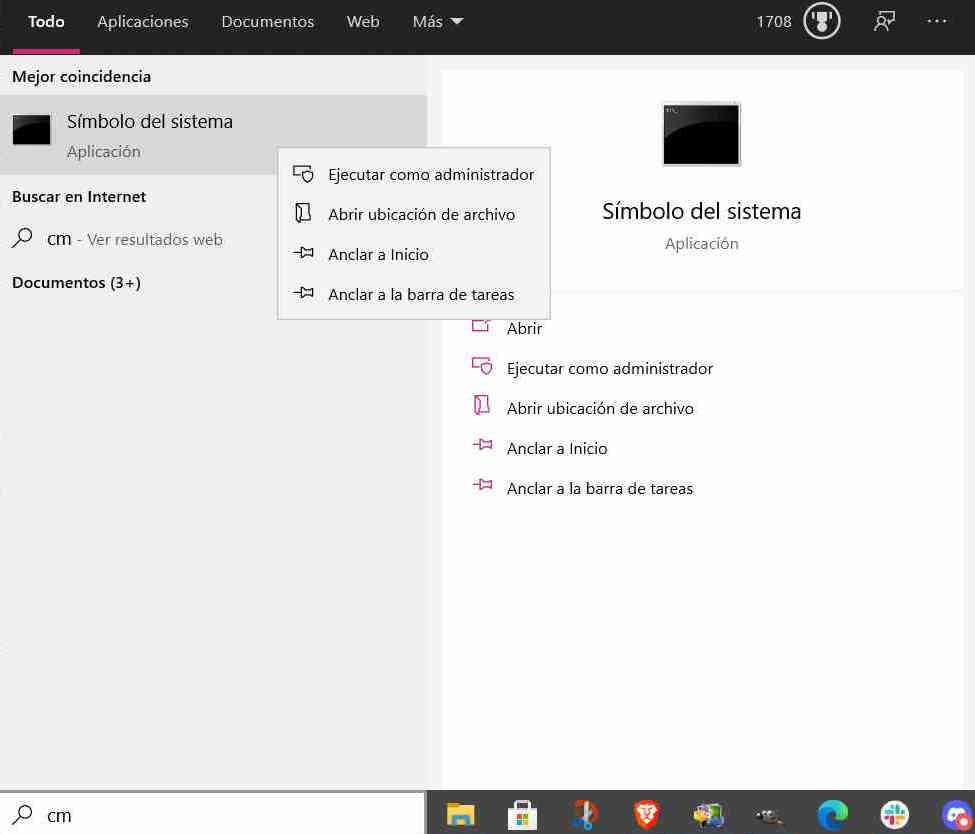
È importante accedere con tutti i permessi e una volta dentro, digitare quanto segue sulla riga di comando:
bcdedit / set {current} safeboot minimo
Ciò che farà è avviare Windows in modalità provvisoria al successivo riavvio, ma prima dobbiamo eseguire alcuni passaggi preliminari. Salva tutto il tuo lavoro, chiudi le applicazioni e riavvia il computer, assicurati comunque di accedere al BIOS e dalle opzioni di archiviazione attiva la modalità AHCI.
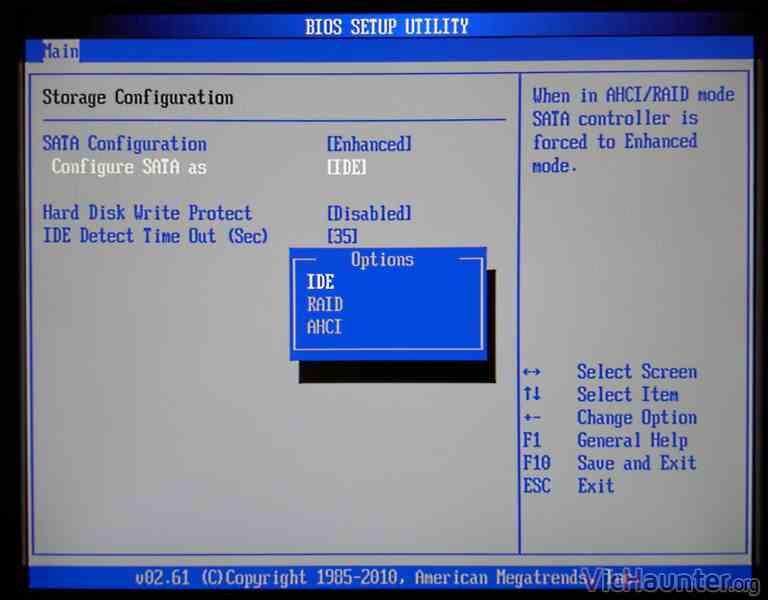 Salva le modifiche nel BIOS in modo che non vengano persi e vedrai che Windows si avvia in modalità provvisoria . Come già saprai, in questa modalità il sistema operativo carica con i driver minimi per funzionare e la conseguenza di ciò è che rileverà che la modalità AHCI è attiva quindi li caricherà. Sei già riuscito a passare dalla modalità IDE alla modalità AHCI senza dover reinstallare Windows, tuttavia, non abbiamo ancora finito che non siano rimasti piccoli dettagli finali.
Salva le modifiche nel BIOS in modo che non vengano persi e vedrai che Windows si avvia in modalità provvisoria . Come già saprai, in questa modalità il sistema operativo carica con i driver minimi per funzionare e la conseguenza di ciò è che rileverà che la modalità AHCI è attiva quindi li caricherà. Sei già riuscito a passare dalla modalità IDE alla modalità AHCI senza dover reinstallare Windows, tuttavia, non abbiamo ancora finito che non siano rimasti piccoli dettagli finali.
Accedi nuovamente al prompt dei comandi come amministratore e digita:
bcdedit / deletevalue {current} avvio sicuro
Come l'altra volta, non dimenticare di premere il tasto Invio per eseguire il comando, con questo disattiviamo l'avvio sempre in modalità provvisoria e sarai in grado di utilizzare la modalità AHCI in Windows 10.
A cosa serve la modalità IDE su un'unità SATA?

Attualmente, per niente, però, se dobbiamo lavorare con un sistema operativo molto vecchio come Windows XP, tieni presente che non supporta AHCI. Ci sono ancora molte persone che utilizzano quotidianamente programmi necessari per il loro lavoro che non sono stati adottati nelle versioni successive di Windows o utilizzano una versione molto vecchia di GNU / Linux che non lo supporta. E parlando del sistema operativo pinguino, a differenza di Windows, verrà configurato in una modalità o nell'altra automaticamente quando si cambia la modalità dal BIOS.
Quindi la modalità IDE esiste per la compatibilità con le versioni precedenti ed è quindi un retaggio di quando avevamo dischi rigidi con un'interfaccia IDE. Che sono fuori mercato da molto tempo. Oggi per noi è difficile trovare un PC che non sia configurato come standard in modalità AHCI oggi, anche se non si sa mai e potresti trovarti con una sorpresa, quindi non fa mai male dare un'occhiata al BIOS.
Ha senso per gli SSD? SATA

Bene, potremmo dire che in teoria i vantaggi di AHCI sono minori per un disco a stato solido, poiché la latenza di accesso a qualsiasi parte di esso non dipende dalla posizione in cui si trova. Un'unità SSD non è un'unità basata su disco e non è suddivisa in settori di diverse velocità di accesso, quindi l'ottimizzazione dell'accesso in base alla posizione dei settori sul disco con Native Command Queuing non comporta nulla, piuttosto un tempo di perdita per il controller SSD Flash , ma no
Tuttavia, ha alcuni vantaggi nell'SSD e le cause sono almeno curiose, poiché in un'unità a stato solido non è lo stesso accedere al seguente indirizzo di memoria, ricorda che in questo funzionano come RAM, che un altro casuale. In altre parole, la modalità AHCI può superare gli accessi sequenziali prima degli altri.
Comunque sia, con l'interfaccia SATA con la spada di Damocle in cima e con l'esistenza di SSD NVMe, la modalità AHCI diventa una cosa solo per i dischi rigidi.